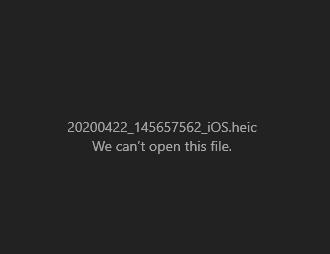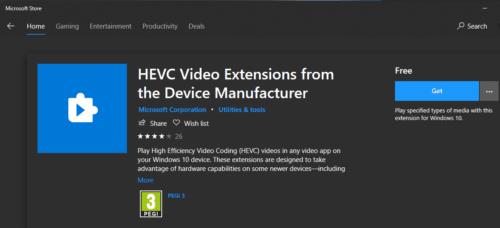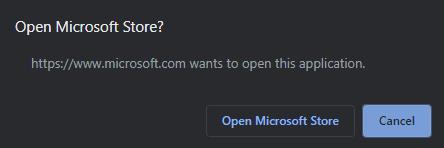HEIC е формат на компресирано изображение, разработен от MPEG (Moving Pictures Experts Group). Форматът е проектиран като потенциален заместител на JPEG стандарта. Едно от основните предимства на HEIC е, че използва около половината от размера на файла, за да съхранява изображение със същото качество като JPEG. За съжаление, Windows 10 не поддържа показване на снимки във формат HEIC по подразбиране в приложението Photos. Това ръководство ще ви преведе през процеса на добавяне на поддръжка към приложението Photos за преглед на HEIC изображения.
За да добавите поддръжка към приложението Photos за HEIC изображения, трябва да инсталирате два пакета кодеци от приложението Microsoft Store.
Съвет: HEIC е комбинация от два стандарта; стандарта за компресия HEVC и стандарта за изображения HEIF. За да добавите поддръжка за файлове с разширението HEIC към Photos, трябва да добавите кодек и за двата стандарта.
Първият от тези два кодека се нарича "HEIF Image Extensions". Този кодек може да бъде намерен тук . Инсталирането само на този кодек ще ви позволи да зареждате снимки с помощта на формата HEIF. Изображенията във формат HEIC обаче ще изискват инсталиране на втори кодек за HEVC.
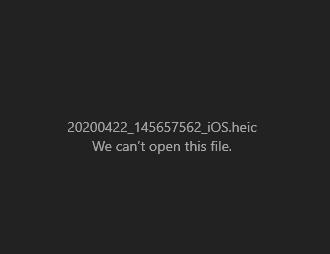
Дори след инсталиране на кодека HEIF, изображенията, форматирани в HEIC, не могат да се гледат в снимки.
В приложението Store има два HEVC кодека. Основният кодек може да бъде намерен в приложението Store тук под името „HEVC Video Extensions“. За съжаление, този кодек струва £0,79 или $0,99. Въпреки това, втори скрит кодек е достъпен безплатно в приложението Store, наречен „HEVC Video Extensions от производителя на устройството“. Този кодек е предназначен за производители на устройства и не може да бъде намерен чрез търсене на името му в магазина. Може да бъде достъпен само чрез тази връзка .
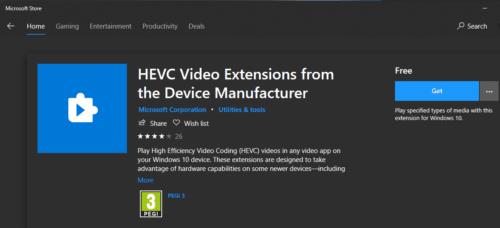
Скрит, безплатен HEVC кодек е наличен в приложението Store.
Съвет: След като инсталирате HEIF кодека, опитайте да инсталирате безплатния HEVC кодек. Ако безплатният не работи, може да се наложи да платите за другия кодек. Като алтернатива, можете да опитате да използвате различен инструмент за преглед на снимки, който поддържа HEIC снимки по подразбиране, за да си спестите проблемите с инсталирането на който и да е кодек.
За да инсталирате кодека, отворете съответните им страници, като щракнете върху връзките по-горе. Ако се отворят във вашия браузър, щракнете върху „Вземи“, след което разрешете всички заявки за отваряне на връзката с приложението Store. Веднъж на страницата на кодека в приложението Store, щракнете върху „Вземи“, за да инсталирате. Когато изтеглянето на двата кодека приключи, снимките трябва да могат да виждат всяко HEIC изображение, въпреки че може да се наложи рестартиране на вашия компютър.
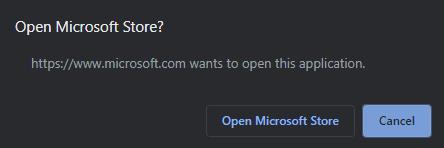
Ако връзката се отвори във вашия браузър, щракнете върху „Вземи“ и браузърът трябва да предложи да отвори приложението Store на правилната страница за вас.